excel无法粘贴数据 excel无法复制粘贴如何解决?
EXCEL依然是现在最流行的表格处理软件,我们很多汇总、财务等工作都需要用到,各种公式更是让excel更为强大,但是,我们在粘贴数据的时候,经常会遇到:“excel无法粘贴信息,原因是复制区域与粘贴区域形状不同”的提示,那么如何解决这个问题呢?
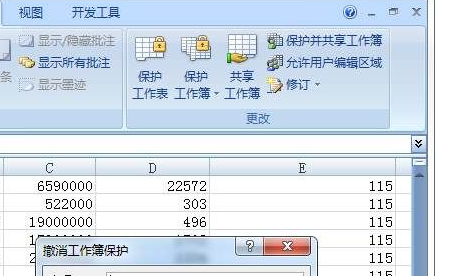
excel无法粘贴数据——excel无法复制粘贴如何解决?
原因一:EXCEL被保护
一、表格受密码保护时,我们修改数据Excel弹出“您试图更改的单元格或图表受保护,因而是只读的,也无法复制粘贴。若要修改受保护单元格或图表,请先使用‘撤消工作表保护’命令(在‘审阅’选项卡的‘更改’组中)来取消保护。可能会提示您输入密码。
二、破解EXCEL密码
这时候我们可以用VBA宏代码破解法来破解表格保护密码:
1、打开该文件,先解除默认的“宏禁用”状态,方法是点击工具栏下的“选项”状态按钮,打开“MicrosoftOffice安全选项”窗口,选择其中的“启用此内容”,“确定”。再切换到“视图”选项卡,点击“宏”→“录制宏”,出现“录制新宏”窗口,在“宏名”定义一个名称为:PasswordBreaker,点击“确定”退出;第二步:再点击“宏”→“查看宏”,选择“宏名”下的“PasswordBreaker”并点击“编辑”,打开“MicrosoftVisualBasic”编辑器。
Excel超简单制作动态图表方法
1、选中数据区域任意一单元格,然后「插入」-「图表」-「数据透视图」,确定。我们将「日期」放入「图例」;然后将「产品」放入「轴」;「销售额」放入「值」。2、进入「插入」-「筛选器」-「切片器」,然后在弹出的「插入切片器」中勾选「日期」,确定即可。此时,我们这个动态图表就已经制作完成了。
如果制作图表的时候,发现图表信息太多,观看起来不方便。那么,我们可以选择使用动态图表,它可以很好的展现我们的数据信息,将我们的图表分类选择展示出来,我们需要看哪个分类就点击展示哪个分类。如果大家还想了解更多与之有关的信息,欢迎关注我们优词网的官网。



 400-685-0732
400-685-0732
